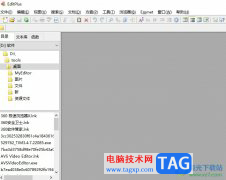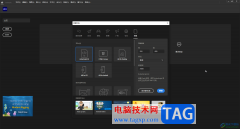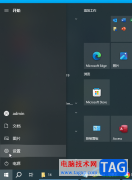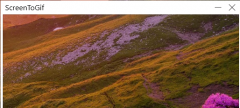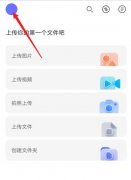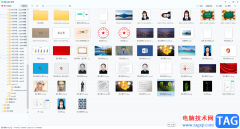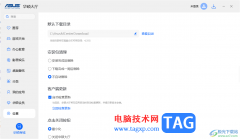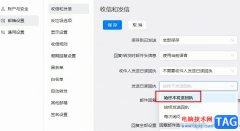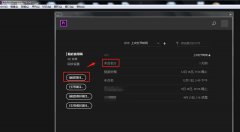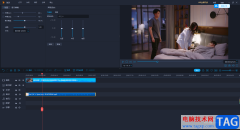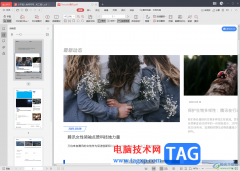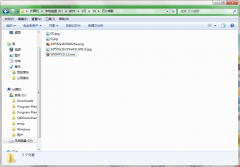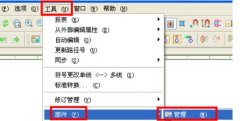在Photoshop中可以做好的彩色小球可以做字体的,比如彩色的小球文字,那么该如何操作呢?今日为你们带来的文章是关于ps小球跟随文字路径的方法,还有不清楚小伙伴和小编一起去学习一下吧。
ps如何制作彩色小球合成文字-ps小球跟随文字路径的方法
启动Photoshop并新建一个30X15厘米、72PPI的白色背景文档。
使用工具箱的矩形选框工具绘制一个小的圆形,然后使用渐变工具在圆形内绘制黑白径向渐变,效果如图所示。
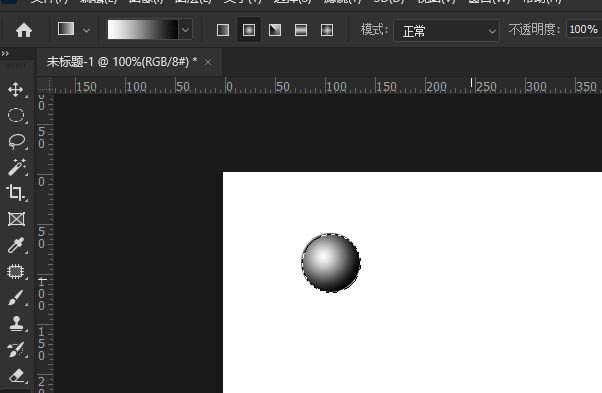
执行【编辑-定义画笔预设】将圆形内的图像定义为笔刷。然后按Ctrl+D取消选区,将背景重新填充为白色。
使用工具箱的横排文字蒙版工具输入文本选区,然后使用路径面板的选区转路径按钮将文本选区转为路径,如图所示。
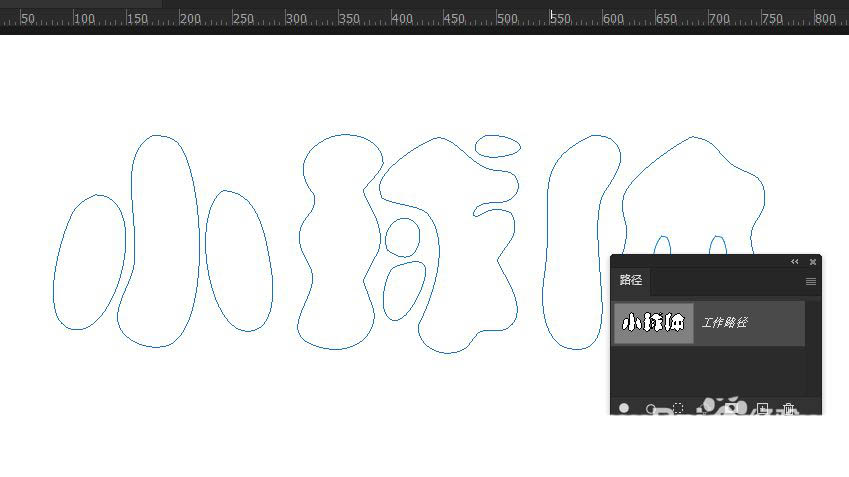
选择工具箱的画笔工具并选择步骤3定义的笔刷,在画笔设置面板中将间距设置为120%,形状动态参数设置如图所示。
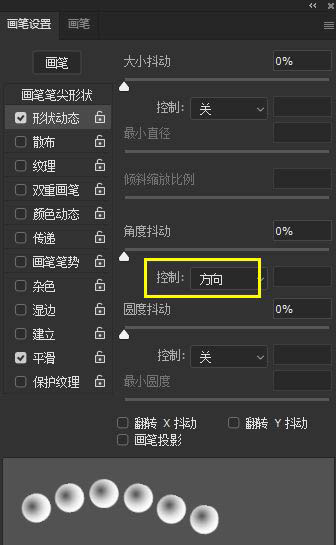
在颜色动态参数中勾选“应用每笔尖”选项,其他参数根据自己的喜好设置即可,如图所示。
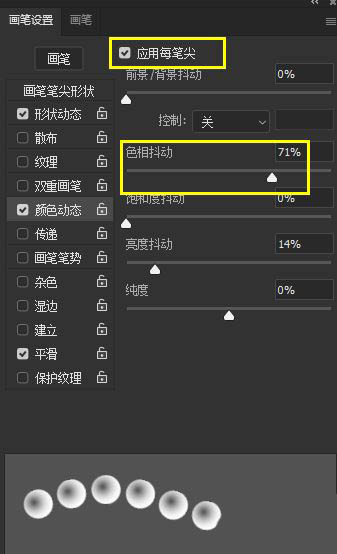
将前景色设置为任意彩色,然后新建一个图层并单击路径面板上的描边按钮,效果如图所示。
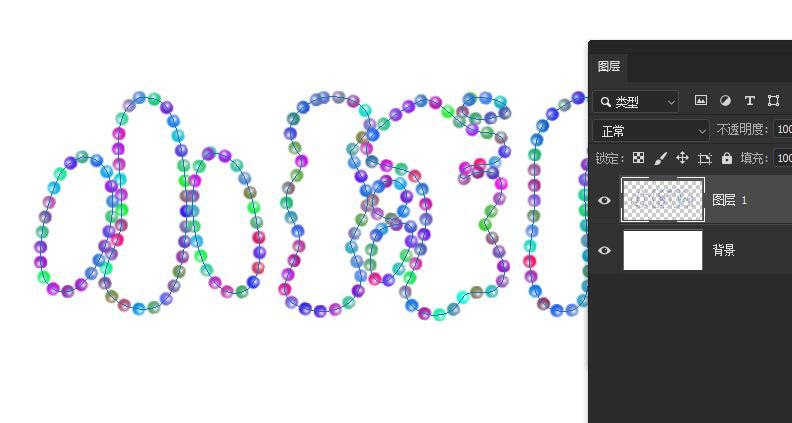
以上这里为各位分享了ps小球跟随文字路径的方法。有需要的朋友赶快来看看本篇文章吧!